Het lijdt geen twijfel dat het Xiaomi Mi Band is een van de benchmark-armbanden in deze sector bij het kopen van een nieuwe. Bovendien is het door de jaren heen altijd op de markt gekomen vol met nieuwigheden. Maar helaas komen ze niet allemaal in ons land terecht. Hier hebben we geen NFC-compatibiliteit of zuurstofmeter, we kunnen tenminste gebruik maken van de PAI-technologie of de afstandsbediening van de mobiele camera fotos nemen.
De waarheid is dat toen de Xiaomi-armband nog niet eens werd gepresenteerd, talloze lekken wedden dat de opvolger van de Mi Band 4 de besturing van de camera zou toevoegen aan de besturing van andere smartphone-apps, zoals het afspelen van multimedia. En de waarheid is dat dit het geval was, zoals is gebeurd met de Mi Band 6. Hoewel wat ons echt interesseert, de functie ervan als externe trigger is. Daarom, als u foto's van een afstand wilt maken en u dit accessoire in uw hand hebt, is het tijd om het te configureren om verander het in een afstandsbediening.

Hebben alle Mi Bands deze functie?
Als je een Mi Band 2, 3 en 4 in je bezit hebt, is de waarheid dat je deze functie niet native zult hebben, dus je zult je toevlucht moeten nemen tot apps van derden om van je smartband een afstandsbediening te maken in om foto's te maken met de mobiel zonder je smartphone aan te raken. Bovendien zal de configuratie niet zo eenvoudig uit te voeren zijn als in de nieuwe modellen. Zelfs bij gebruik van onze armband als externe trigger , raden ze niet aan om de eigen camera-app van onze smartphone te gebruiken, maar andere software van derden, zodat er geen mogelijke fouten zijn.

Hoewel ik er zeker van ben dat als je dit apparaat in je bezit hebt, van de Mi Band 5, je het zeker hebt genomen wetende dat het mogelijk is om foto's te maken met deze armband zonder de mobiele telefoon op elk moment aan te raken . Het kan echter zo zijn dat je gek bent geworden volgens de aanwijzingen op de armband zelf.
Het geeft aan dat we om deze functionaliteit te activeren My Fit moeten invoeren, camera-instellingen moeten selecteren en de armband met de mobiel moeten synchroniseren. Dit pad is echter fout. Hoewel maak je geen zorgen, want we zullen uitleggen wat de juiste stappen zijn om van deze Xiaomi-smartband een externe trigger te maken.
Schakel camerabesturing in vanaf Xiaomi-armband
Om de functie in te schakelen, moet je Mi Fit . openen , ga naar je profiel en selecteer je Xiaomi Mi Band , onthoud dat we een van de laatste twee modellen moeten hebben die op de markt zijn gelanceerd, omdat deze standaard beschikbaar is sinds de lancering van de Mi Band 5.
Na het selecteren van je armband, moeten we hier de Laboratoriummenu en eenmaal binnen kun je de nodige instellingen vinden om foto's te maken met je mobiele telefoon door op je armband te drukken. Binnenin vindt u de camera-instellingen zoals weergegeven in de volgende afbeelding. U hoeft er dus alleen maar op te klikken om deze handige functionaliteit te activeren.
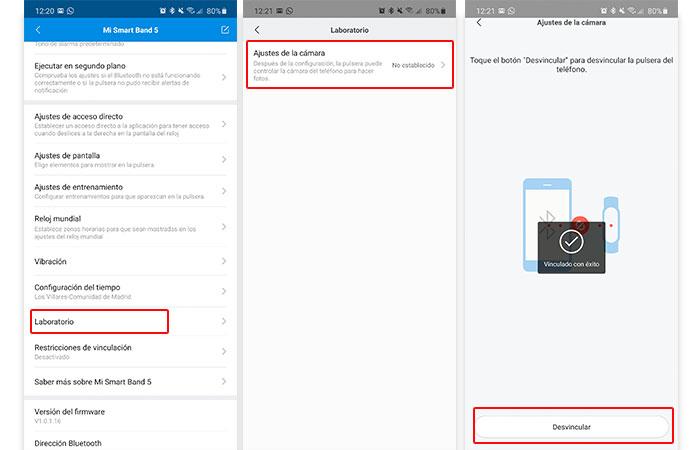
Eenmaal binnen vind je een scherm met de instructies koppel de armband met de camera van de mobiel om het draagbare apparaat van het Aziatische bedrijf te gebruiken als een afstandsbediening die als trigger voor de mobiel fungeerde. Dat wil zeggen, het is alleen voldoende om op de knop te drukken die op onze armband verschijnt om een foto te maken. Om precies te weten hoe het werkt, raden we je aan verder te lezen.
Hoe de afstandsbediening van de Mi Band werkt
De realiteit is dat de procedure om deze tool te gebruiken heel eenvoudig is. Zodra u uw . heeft gekoppeld Mi Band met de camera van je mobiele telefoon moet je door het armbandmenu scrollen door met je vinger van onder naar boven te schuiven totdat je het menu "Meer" vindt.
Als je binnen bent en je weet hoe je je smartband correct moet koppelen, vind je een optie genaamd "camera” of “Afstandsbediening van de camera”, die de stappen aangeeft die moeten worden gevolgd om verbinding te maken met het mobiele apparaat. Zoals je in de vorige stap al hebt gedaan, is het enige dat je zou moeten zien een interface met een rolluik en een rolluik zoals weergegeven in de volgende foto's zodra u de mobiele camera opent. Dat wil zeggen, als er geen witte cirkel op uw wearable verschijnt, moet u de stappen in het vorige gedeelte opnieuw volgen om een correcte koppeling tussen uw armband en uw smartphone tot stand te brengen.


Het is natuurlijk belangrijk om te weten dat als je de camera-app zelf niet open hebt staan op je mobiele apparaat, deze functie op geen enkel moment zal werken. Dus voordat je probeert een foto te maken door op de ontspanknop van je smartband te drukken, moet je de camera-app op je smartphone handmatig openen. Op deze manier, wanneer u op de ontspanknop op de armband , worden foto's op afstand gemaakt zonder de smartphone aan te raken, iets wat vooral handig is bij het maken van elk type foto. Zeker als je foto's van jezelf wilt maken of niet de enige wilt zijn die niet op een groepsfoto voorkomt. Bovendien kun je stabiele snapshots maken zonder dat je een statief nodig hebt, omdat het alleen voldoende is om je mobiel op elk punt te plaatsen.
Hoe deactiveer ik het op mijn armband?
Mocht je deze functie beu zijn, dan kun je er altijd voor kiezen om je armband te ontkoppelen van de camera van je mobiel. Om dit te doen, zullen de te volgen stappen erg op elkaar lijken, omdat alleen de laatste stap zal veranderen. Het eerste dat we moeten doen, is My Fit invoeren, onze smartband selecteren en vervolgens het laboratoriummenu openen. Zodra we in dit gedeelte zijn, moeten we teruggaan naar de camera-instellingen en op deze optie klikken. Ten slotte hoeven we alleen nog maar op de ” ontkoppelen ” knop om onze armband van de telefoon te kunnen verwijderen en dus niet deze extra functie geactiveerd te hebben om opnames van onze armband te maken.